せっかく作った図版ですが少し位置をずらそうと思うと1つの図形だけずれてカテチが崩れてしまうことがあります。
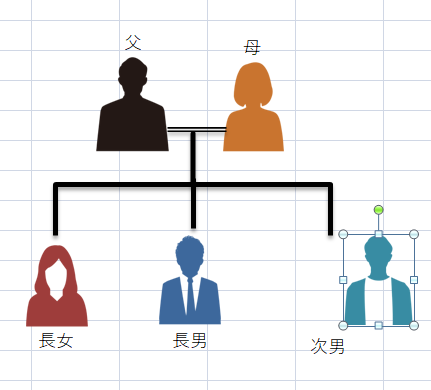
また、全体的にもう少し大きくしたい、小さくしたいというときも一つ一つ図形を調整するのはけっこう面倒だったりするものです。
そこですすめなのが、図版をグループ化すること。
グループ化することで、バラバラの図形を1つにまとめ移動やコピー貼り付け、さらには縮小、拡大、回転、反転も1つの図版として一括で行うことができるようになるからです。
ここでは、こちらで作った相関図をグループ化しました。
やり方は以下の2ステップのみ
1.まずどれか一つ図形をクリックして、Ctrl+Aですべての図版を選択。
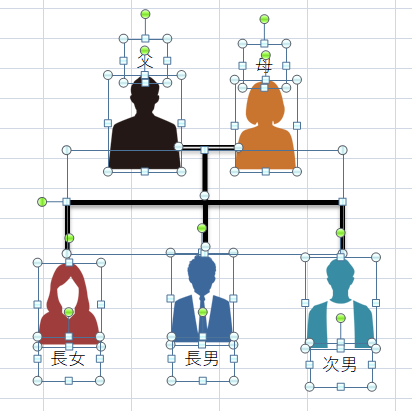
2.すべてが選択された状態で右クリック、[グループ化]をクリックして右表示される[グループ化]をクリックして完了です。
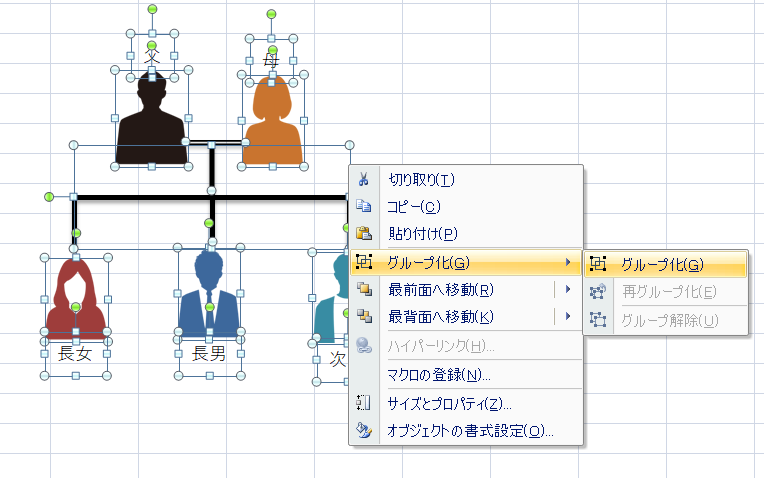
グループ化によってドラッグアンドドロップで一括で移動したり、縮小や拡大も簡単にできるようになります。
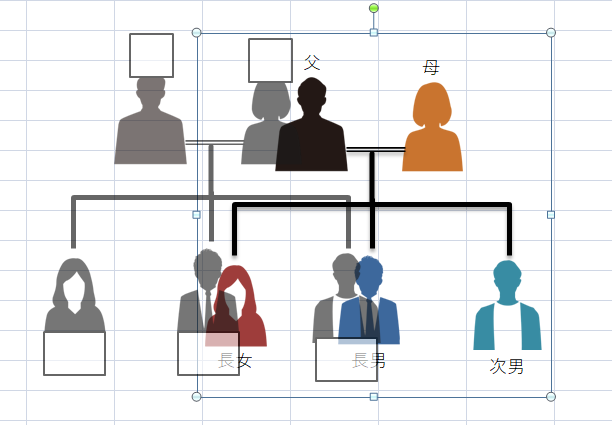

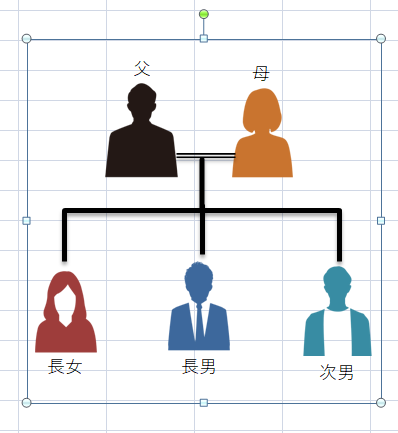
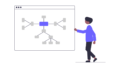
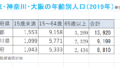
コメント
[…] 2016以降のバージョンで可能です。まず、EXCELで作った図形をグループ化します。やり方は下の通り。EXCELで作った図版が崩れない「グループ化」 […]